Stellen Sie zunächst bitte sicher, dass Sie die (aktuellen) Add-Ons auch tatsächlich installiert haben. Diese können Sie jederzeit nachträglich über folgende URLs installieren:
Falls Sie den Internet Explorer verwenden, installieren Sie Password Depot erneut, um das Add-On für den IE zu installieren. Darüber hinaus empfehlen wir Ihnen im Allgemeinen, Password Depot in der aktuellsten Version erneut "über" Ihre bestehende Installation zu installieren, damit Ihre Software aktuell ist (dadurch gehen keine Daten verloren).
Falls das Problem weiterhin besteht, überprüfen Sie bitte, ob das automatische Ausfüllen generell bei keiner Website funktioniert, fehlerhaft ist oder ob nur spezielle Webseiten davon betroffen sind.
Der häufigste Grund für ein nicht-funktionierendes Add-On ist, dass für einen Eintrag keine URL angegeben wurde. Ohne URL kann das Add-On allerdings auch nicht funktionieren:
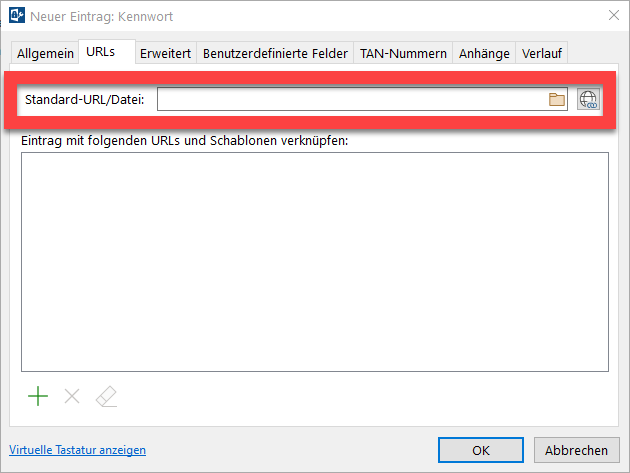
Wenn das Problem nach wie vor besteht, obwohl Sie, wie oben erklärt, dem Eintrag eine entsprechende URL zugewiesen haben, dann gehen Sie bitte folgende Schritte durch, um zu schauen, ob das Problem damit gelöst werden kann:
1. Das automatische Ausfüllen funktioniert auf KEINER Seite
- Stellen Sie bitte sicher, dass Sie die aktuellste Version von Password Depot nutzen. Falls Sie eine ältere Version einsetzen, sollten Sie auf die aktuelle Version upgraden.
- Haben Sie eine Vorgängerversion deinstalliert, während die aktuelle Version schon installiert war? In diesem Fall wurden die Add-Ons wahrscheinlich auch deinstalliert. Wir empfehlen Ihnen, die aktuelle Version über Ihre bestehende Installation "drüber" zu installieren. Stellen Sie dabei sicher, im Installations-Setup die Installation der Browser-Add-Ons anzuhaken.
- Sie sollten einen der folgenden Browser verwenden: Internet Explorer (32 Bit und 64 Bit), Google Chrome (32 Bit und 64 Bit), Mozilla Firefox (32 Bit und 64 Bit) oder Microsoft Edge. Mit anderen Browsern, wie z. B. Safari, funktioniert das automatische Ausfüllen über die Add-Ons derzeit nicht.
HINWEIS: Wenn Sie Mozilla Firefox verwenden, dann stellen Sie bitte sicher, dass Sie im Menü des Browsers unter "Add-Ons und Themes" für die Password Depot-Extension die Option "In privaten Fenstern ausführen" aktiviert haben.
- Ist in Ihrem Browser das Add-On von Password Depot auch tatsächlich aktiviert? Dies können Sie in Ihrem Browser im Menü unter "Add-Ons" überprüfen.
- Wird Password Depot aktuell (nicht gesperrt) auf Ihrem PC im Hintergrund auch ausgeführt? Die Add-Ons funktionieren nur, wenn das Programm im Hintergrund tatsächlich ausgeführt wird und Ihre Datenbank entschlüsselt bzw. geöffnet ist.
- Ist Password Depot lokal auf dem Computer installiert? Das automatische Ausfüllen über die Browser-Add-Ons funktioniert nicht, wenn Sie das Programm über einen USB-Stick ausführen.
- Die Funktion zum automatischen Ausfüllen von Webformularen durch das Add-On muss in Password Depot aktiviert sein. Überprüfen Sie dies, indem Sie unter Bearbeiten -> Optionen -> Browser nachschauen, ob bei der Option Webformulare durch die Add-ons ausfüllen ein Häkchen gesetzt ist.
- Ist in Password Depot ein modales Dialogfeld geöffnet (z. B. das Dialogfeld "Optionen")? Falls ja, so wird durch diesen Prozess die Anwendung blockiert und das Add-On kann nicht ausgeführt werden.
- Die URLs aller Einträge müssen in kanonischer Form vorliegen, d.h., sie müssen mit http:// oder https:// beginnen (z. B. "http://www.server.com") anstatt z. B. nur "www.server.com".
- Hinterlegen Sie für die Kennworteinträge nicht nur die Standard-URLs, sondern auch URL-Masken (öffnen Sie hierfür die Eigenschaften des entsprechenden Eintrags und gehen zu -> URLs -> Eintrag mit folgenden URLs und Schablonen verknüpfen). Hinterlegen Sie also z. B. nicht nur die Standard-URL http://www.meinserver.de, sondern auch URL-Masken wie *meinserver.de* oder *meinserver*.
- Beenden Sie Password Depot und benennen Sie die Konfigurationsdatei pwdepot.cfg um (z. B. in 123pwdepot.cfg). Sie finden diese Datei im Einstellungsverzeichnis, das Sie am einfachsten erreichen, wenn Sie im Menü auf Hilfe -> Einstellungsverzeichnis klicken. Nachdem Sie Password Depot geschlossen und die Konfigurationsdatei umbenannt haben, starten Sie das Programm erneut und überprüfen Sie, ob dies das Problem gelöst hat. Falls ja, senden Sie uns bitte die umbenannte cfg-Datei per E-Mail (info@acebit.de) zu.
- Überprüfen Sie unter Bearbeiten -> Optionen -> Browser den "WebSockets-Port". Welcher Port ist hier zu sehen? Gehen Sie im Anschluss zurück zum Browser und klicken Sie auf das Password Depot-Add-On-Symbol oben rechts -> Einstellungen. Ist hier der gleiche WebSockets-Port eingetragen? Es ist zwingend erforderlich, sowohl in den Programmoptionen als auch im Browser selbst den gleichen Port zu verwenden. Falls Sie hier unterschiedliche Ports sehen, entscheiden Sie sich für einen und passen Sie die Einstellungen bitte entsprechend manuell an.
- Bei Verwendung des Enterprise Servers: Hat der Administrator das automatische Ausfüllen von Webseiten über die Add-Ons in den Richtlinien für Sie aktiviert bzw. erlaubt?
2. Das automatische Ausfüllen funktioniert grundsätzlich, es gibt jedoch Probleme auf EINER/MEHREREN Webseite(-n)
HINWEIS: Nicht alle Webformulare lassen sich grundsätzlich vollautomatisch über die Add-Ons ausfüllen. Dies kann unter anderem daran liegen, dass das Formular fehlerhaft programmiert ist oder dass das automatische Ausfüllen absichtlich durch bestimmte Methoden wie Javascript-Code etc. unterdrückt wird.
TIPP: Die Funktion "Automatisches Ausfüllen (F6)" (Blitz-Symbol) funktioniert jedoch immer und kann ggf. als Alternative dienen.
Sie könnten trotzdem Folgendes überprüfen:
- Ist die Webseite unter den ignorierten URLs zu finden? Dies können Sie überprüfen, indem Sie auf Datenbank -> Datenbank-Eigenschaften (STRG + i) -> Allgemein -> Ignorierte URLs gehen. Falls die entsprechende Seite als ignoriert aufgeführt ist, entfernen Sie sie aus der Liste.
- Werden Ihre Daten automatisch über das Browser-Add-On ausgefüllt? Dies kontrollieren Sie, indem Sie den Eintrag in Password Depot auswählen, die Eigenschaften und dann den Reiter "Erweitert" öffnen. Überprüfen Sie, ob die Option "Eintrag mit Browser-Add-Ons verwenden" aktiviert ist und setzen Sie hier ein Häkchen, falls sie deaktiviert ist.
- Ändern Sie die Ausfüllmethode: Hierfür wählen Sie den Kennworteintrag in Password Depot aus, öffnen erneut die Eigenschaften und gehen im Anschluss zum Reiter "Erweitert". Stellen Sie hier die Ausfüllmethode um und bestätigen Sie die Eingabe mit "OK". Testen Sie alle vorhandenen Methoden aus.
- Enthält die für den Kennworteintrag hinterlegte URL eine Session-ID? Session-IDs sind Identifikationsnummern, die Internetbenutzern zugewiesen werden. Wählen Sie den Kennworteintrag in Password Depot aus und gehen Sie zu den Eigenschaften. Öffnen Sie danach den Reiter "URLs" und überprüfen hier die Eingabe im Feld "Standard-URL/Datei". Die URL sollte keine Session-ID enthalten.
- Geben Sie Ihre Zugangsdaten auf der entsprechenden Webseite manuell ein und überprüfen Sie, ob sich Password Depot öffnet und das Anlegen eines neuen Kennworteintrags vorschlägt. Ist dies nicht der Fall, so liegt vermutlich ein Problem mit der betreffenden Website vor. Falls Password Depot jedoch erscheint, können Sie einen neuen Eintrag anlegen und den alten löschen.
Falls dies alles nicht weiterhilft, senden Sie uns die betreffenden URL per E-Mail an info@acebit.de zu, damit wir sie prüfen und das Add-On ggf. entsprechend erweitern können.
3. Das automatische Ausfüllen funktioniert falsch oder unvollständig
Sollte es zu solchen Problemen kommen, kann dies mit Änderungen auf der betreffenden Webseite zusammenhängen. In diesem Fall können Sie Folgendes tun:
Öffnen Sie in Password Depot die Eigenschaften des betreffenden Eintrags (Rechtsklick und dann "Eigenschaften"). Rufen Sie im Anschluss den Reiter "Erweitert" auf. Dort finden Sie die Schaltfläche "Webformular Daten aktualisieren". Öffnen Sie diese und setzen Sie per Draq & Drop die Zugangsdaten einmal an die korrekte Stelle auf der Webseite. Speichern Sie anschließend die Änderungen. Nun sollte das automatische Ausfüllen beim nächsten Aufruf der Webseite wieder funktionieren und Ihre Daten korrekt eingetragen werden.
Kommentare
Guten Tag,
das neue Browser-Addon 12.1.2 funktioniert nicht mehr fehlerfrei mit PD 11, das Symbol wird in der Browser-Addon-Leiste nicht mehr blau, sondern rot dargestellt und das automatische Ausfüllen mindestens folgender Seiten klappt nicht mehr
[links removed]
Beim erstmaligen Einloggen in
[links removed]
wird PD nicht gestartet, um die Einloggdaten abzuspeichern
Bei ausgiebiger Sucher würde ich schon noch einige Seiten finden.
Ihre Anleitung auf https://support.password-depot.de/hc/de/articles/360004268680 habe ich bereits komplett befolgt, sie haben nichts zum Besseren verändert
Wie weiter?
Vielen Dank
Mit freundlichen Grüßen
Matthias Funke
Wenn dasselbe Login für mehrere Parteien mit unterschiedlichen Passwörtern gilt, dann fragte Password Depot 10 immer nach, welche Partei man wünschte. Bei der aktuellen Version 14 passiert das nicht mehr. Ein automatisches Login ist nicht mehr möglich. Habe ich bei den Einstellungen etwas übersehen oder wurde diese Funktion abgeschafft?
Gruß
Rolf Esser
Bitte melden Sie sich an, um einen Kommentar zu hinterlassen.